本ブログでは長らく触れてこなかった「Elements」機能ですが、皆様は使いこなしているでしょうか?
まぁ、触れてこなかった理由としては「以下のサンプルが、いまいちピンとこない」というものでした( ˘ω˘)
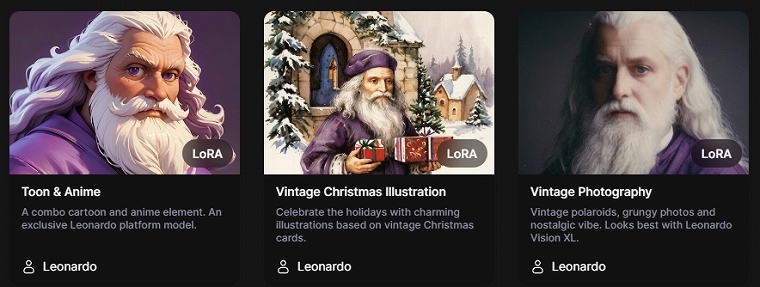

このくらいプロンプトで指定すれば良いやん?
っていうか何で爺さんなん?
って思っていたというのもあるんですけど、使ってみると思いの外便利でした。
アップデートに伴い、新しいElementsもどんどん追加されているので、今更ですが紹介してみたいと思います。
Elements
使い方
2024/5/25にリリースされた、Image Generation V2よりElementsの指定場所が変更になっているようです。

Image Generation画面のプロンプト入力の左側にあるボタンをクリックします。
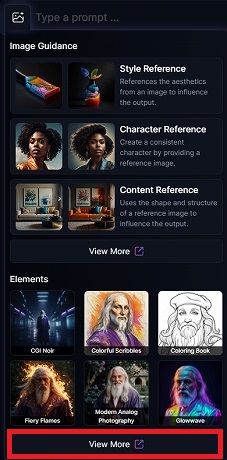
続けて、View Moreをクリックすることで全てのElementsを選択することが出来るようになります。

使いたいElementsを選択して、Confirmをクリックします。

Elementsが選択されると、上記のようにプロンプト下部に表示されます。
Strengthで強度を変更する
ElementsはStrength(強度)を変更することができます。

先ほど選択したElementsをクリックします。
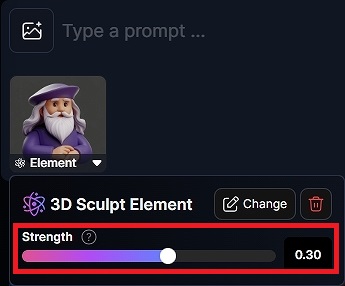
好きな強度に調整します。
強度は、-2.0 ~ 2.0 の範囲で設定可能です。
Defaultの強度(0.8 や 1.0)で画像生成に問題がある場合は、値を小さくすると安定するようです。
マイナスはNegative Promptと同じで、Elementsを排除をしたい場合に使用します。
Elementsを用いた作風の変化
それでは、いくつかElementsを使用した作風の変化を紹介してみたいと思います。
条件は以下です。
- Model: Leonardo Anime XL
- Elements強度: 0.2 ~ 0.3 (Default値の約1/4に設定)
- 画像サイズ: 1024 x 768 (Leonardo Anime XL推奨サイズ)
Colorful Scribbles
「カオスなクレヨン書きスタイル。SDXL 1.0で使用すると最良の結果が得られます。」
Cybertech
「未来的なテクノロジーを備えたサイバーパンクの世界観を構成します。Leonardo Vision XLを使用すると最も美しく仕上がります」
Digital Painting
「絵画のようなスタイルで、明確な筆致(ひっち)が特徴です。Leonardo Vision XLを使用すると最も美しく仕上がります。」
Glowwave
「画像に異世界感のある輝きを与えます。Leonardo Vision XLと併用すると最適です。」
Sparklecore
「Y2Kのグリッタースタイルです。最良の結果を得るには、Leonardo Vision XLを使用し、プロンプトに”glitter”または”sparkle”を含めて下さい」
Elementsは他にも色々あるので、強度など変更したりつつ遊んでみて下さい。
Elementsの組み合わせ
Elementsは最大4個まで組み合わせることが可能です。
Community見ても、うまく生成されている画像は大体「 -0.2 ~ +0.2」位の様なので、あまり大きな数値は用いないほうが無難だと思います。
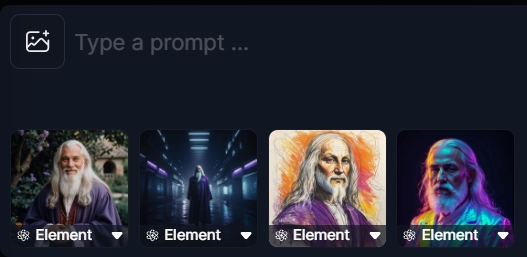
1例として、以下のElementsで生成した場合のサンプル画像を載せておきます。
- Sparklecore: 0.3
- Glowwave: 0.2
こういう異世界感のあるキラキラを加えたい時、結構良い組み合わせなんじゃないかと思います。
もちろん、これ以外にも組み合わせは自由自在なので、自分の好みのElementsを探してみるのも楽しみの一つです。
まとめ

ということで、プロンプトで指定することなく作風やスタイルを簡単に変更できる「Elements」の紹介でした。
「Sparklecore + Glowwave」の様なAIイラストをプロンプトで指定しようとすると、結構難易度が高くトークンをすぐに使い切ってしまうことが多いと思います。
そんなときは、Elementsで簡単に雰囲気を変更してみましょう!





















コメント